デスクトップパソコンは自分好みに改造ができる面がとても良いですがグラボが認識しないトラブルも度々起きますよね…。
グラボを交換したり、グラボを追加した時に認識しないトラブル発生がするとどうしても焦ってしまいますよね。
私はパソコンでトラブルが起きると結構焦ってしまいます。自分で直してみようと思うのですがそう簡単には上手くいかず…。
焦っていじっていると悪い方向になったりしかねません。焦る気持ちを一度落ち着けて問題点を確認していきましょう。
なかなか知識が無いと難しいと思ったりするかもしれませんが、意外と簡単な解決法もあったりしますよ!
今回はグラボを交換したとき、もしくはグラボを追加した時に接続をしているのに認識しない場合にチェックするポイントをお伝えしていきます。
グラボが認識しないようになったら
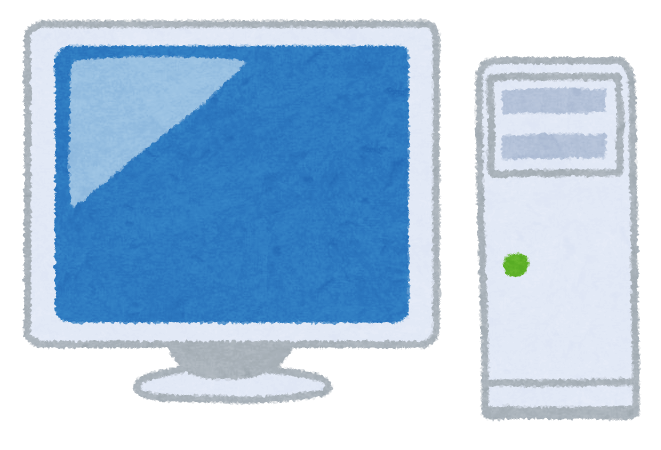
ここにたどり着いたあなたはご存じかと思いますがグラボ(グラフィックボード)とは映像の出力を得意とするPCパーツになります。
3Dゲームや高解像度のゲームがカクついたりしてストレスになったりしてませんか?それらを解決してくれる役割をもっています。
また動画編集(エンコード)等をする際にとても高速でしてしてくれたり、ゲーム配信をする際にも役立ちます。
そんな大事な役割のものが認識しないとなれば相当困りますよね(汗)
グラボを交換したり追加した際に認識しない場合いくつかの可能性があります。やり方をいくつかお伝えしますので試してみてください!!
モニターの電源のオンオフ確認
ここは案外うっかり…。という事もあります。モニターの反応もない時はまずは電源がしっかり入っている事を確認してみてください。
今まで普通に使えていた。という方にはあまり当てはまらないかと思いますがグラボと一緒にモニターも新調したという方は確認してみてください。
接触不良はないか
以外と見落としがちなのがこちら。
パソコンとケーブルにはたくさんのケーブルを繋がないといけないですよね。
新品のパーツを使った場合はないと思いますが中古用品を使っている場合や長く使っている場合だと劣化して接触が悪くなってくることがあります。
これらのケーブルの接続が悪かったり、ケーブル自体が故障しているとモニターに映りません。
こちらの場合は簡単で、一度取り外して再度挿し直すことで直ります。
挿している部分が緩んでいないか、ホコリやゴミが溜まっていないか再度確認してください。
経験者はある程度いると思いますが結構こういうトラブルありますよね。
こちらの場合も簡単です、ゴミを取り除いてもう一度挿し直してみてください。
接続方法が間違えていないか
グラボが認識しないときに接続方法を間違えているパターンが多いです。きちんと挿すべき場所に挿せていますか?
パソコンとモニターを繋ぐにしてもHDMIケーブル、VGAケーブル、DVIケーブルなどあります。
これらが間違えていないのであれば接続状態が悪くないか、ケーブル自体の故障を疑ってみてください。
特に多いのがマザーボード側の出力にケーブルを挿していることです。マザーボード側に挿しているとグラボは認識されないので要確認です。
ドライバーをインストールしたか
動作用のインストールは確実にしましたか?新しくグラボを追加したときにインストールを忘れていることによって起こります。

ドライバーをインストールしてあるか忘れちゃったよ…。
大丈夫です!!ドライバーをインストールしたかどうかはデバイスマネージャーから確認ができます。
簡単に説明していきますね!!
まずパソコンを起動してスタートボタンを右クリックし「デバイスマネージャー(M)」を開き「ディスプレイアダプター」を選択してクリック。
すると下にグラボの名前が出てきますか?出てきているならドライバーはインストールされています。
インストールがまだの場合には購入時にドライバーCDが付属されていればCDからインストールしてください。
無い場合にはメーカーの公式HPから最新のものをダウンロード&インストールしてください。
BIOSの設定
BIOSにはデバイスの優先順位の情報を設定できます。追加したグラボの場合他のデバイスより優先度が高いか確認してみてください。
BIOSで「Primary Graphics Adapter」という表記がありますのでまずそこにアクセスします。
すると「Internal VGA First」や「PCIE」、「PCI-Expresse」という表記があります。
BIOSの設定から「Internal VGA First」という表記が選択されているとオンボードのグラフィックが優先されます。
そして、「PCIE」や「PCI-Expresse」という表記が選択されていると追加のグラボが優先されます。
ですので「PCIE」や「PCI-Expresse」の表記にしてみてください。
もしくはBIOSの不具合の可能性も十分にあります。この場合はBIOSを更新したり、初期化をすることで解決されたりします。
グラボの故障
グラボが故障している場合も原因として十分考えられます。
新品で購入の場合は初期不良、中古で購入の場合は不良品。ということも可能性としてあります。
ただし故障をしているのを見分けるのはなかなか難しく、いろいろやってみても認識しない場合は最終的に故障を疑ってみてもいいと思います。
修理についてはこの後もふれてみるのでそちらも見てください。
グラボが認識しないしファンは回らない
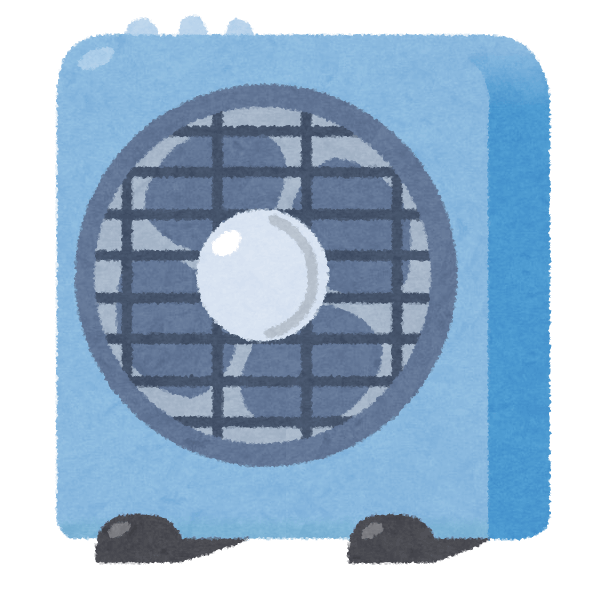
急にグラボが認識しないようになった!よく見るとファンは回らない!?もしかして故障!?
ファンが回ってないと完全に故障だと思ってしまいますよね…。
でもちょっと待ってください!!もしかすると部屋のどこにでもある○○が原因かもしれません!
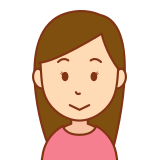
部屋のどこにでもあるあれってなんなの?
そうです!!ファンは回らないという時に確認してほしいのがホコリ!!
PCや周辺機器にホコリは溜まっていませんか?
もし溜まっているとグラボがちゃんと認識しない場合やファンが回らない場合があります。
ホコリは下に溜まっていくものなので床近くに置いていると一瞬でホコリが集まっていきます。そうなるとファンは回らないことがあります。
グラボにホコリが溜まりすぎると本体を冷やせなくなってしまいます。
するとグラボが認識しないようになり、性能が落ちてしまったり最悪ゲームが強制終了してしまう可能性もあります。
こまめに掃除をするかホコリの溜まりにくい場所に置くようにしましょう。
こまめに掃除をしていると防げるトラブルですね!!
それでもグラボが認識しない場合は修理へ
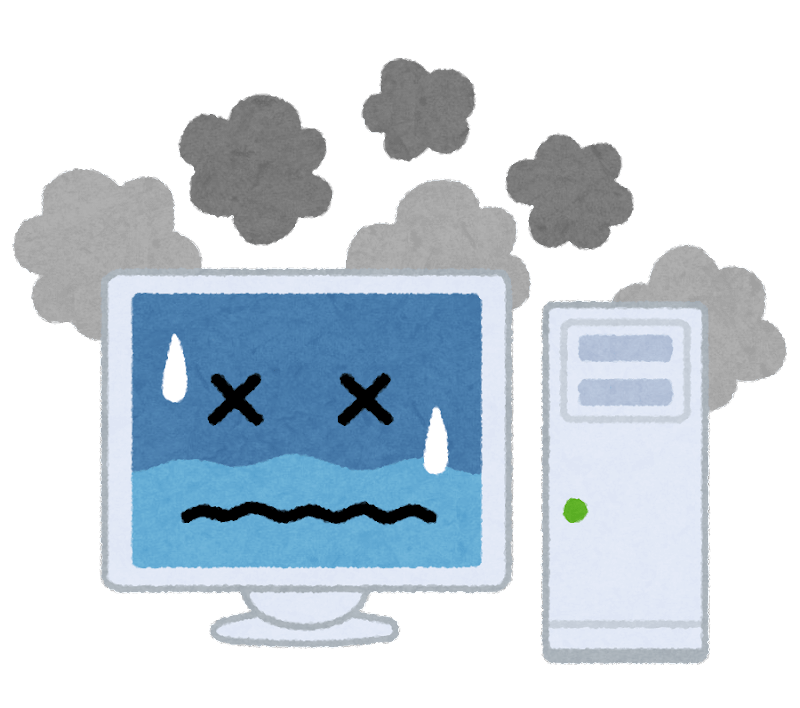
いろいろ試してみたのに結局グラボが認識しない…。という場合は修理やプロへ持って行くことをおすすめします。
自分である程度挑戦してみても認識しない!というときは潔く諦めましょう。
あまりいじり過ぎてしまって悪い方向にいってしまうとよくありません。
保証期間内でしたら修理、期間外でしたらこの際新しいグラボに買い換えるのがおすすめです!!
グラボが認識しない場合の修理をする場合、修理する箇所と個数により変動するかと思いますが5000円~40000円程になるかと思います。
また、新品の場合は初期不良の場合があります。その場合は購入店に問い合わせましょう。初期不良の場合お店で交換してくれます。
グラボが認識しないと焦りますがそれでも難しい時は頼れる所には頼りましょう!!
まとめ
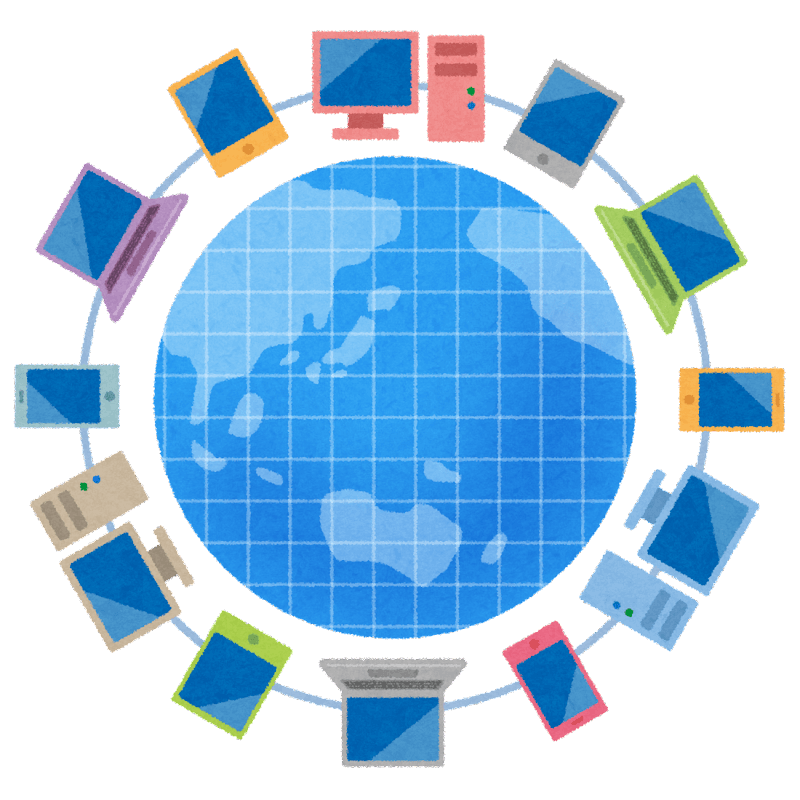
- モニターの電源はきちんと入っているか
- ケーブルの接触部分は緩んでいないか
- 接続すべき場所に接続できているか
- グラボを動かすためのドライバーをインストールしたか
- BIOSではグラボを最優先になるように設定できているか
- ファンが回らない時はホコリが溜まっていないか
- 一通りやってみても分からないときは修理に出したりしてもらう
グラボが認識しない場合の対処法を書いてきましたがどうでしょうか?
グラボが認識しない時の対処でも簡単に直せそうなもの、慣れていなければちょっと難しいかな?というものいろいろありましたね。
ホコリが原因なのは少し意外でした…。こまめな掃除は大事ですね…。私も気をつけないと!!
一つ一つの確認作業になってしまいますがこれで認識するようになれば修理やプロに任せなくても大丈夫なのでお金の心配はありませんね。
しかしよく分からない!やっぱり認識しない!!という時は自分では触らず悪化する前に修理屋やプロに持って行って頼みましょう!
悪化して本当に壊れてしまっては元も子もないですからね…。あなたのグラボが認識されますように!!



コメント